Cara Buat Stiker WhatsApp, Dijamin Bisa!

WhatsApp adalah aplikasi chatting terpopuler saat ini. Aplikasi yang identik dengan warna hijau ini memang sangat bisa diandalkan untuk keperluan chatting.
Selain penggunaanya yang sangat gampang. Ada banyak fitur-fitur yang bisa membuat chatting di WhatsApp jadi makin betah, salah satunya adalah stiker.
Hadirnya stiker saat chatting tentu membuat suasana chatting makin seru. Untuk menggunakan stiker WhatsApp, kalian bisa mengunduh nya di Google Playstore.
Tapi ternyata kalian tidak hanya bisa menggunakan stiker WhatsApp buatan orang saja, kalian juga bisa membuat stiker WhatsApp buatan sendiri lho.
Cara Buat Stiker WhatsApp
Mau buat stiker WhatsApp sendiri? Tidak udah bingung bagaimana cara melakukannya karena saya akan memandu kalian, silahkan simak dengan seksama ya.
1. Bahan-bahan
Sebelum memulai tutorialnya, teman-teman harus menyiapkan bahan-bahan yang diperlukan, apa saja? Ini dia bahannya:
a. Google Chrome atau aplikasi browser lainnya
[appbox googleplay id=com.android.chrome]b. Picsay
[appbox googleplay id=com.shinycore.picsayfree]c. Stiker pribadi untuk WhatsApp
[appbox googleplay id=com.dstukalov.walocalstoragestickers]d. Foto yang ingin dijadikan Stiker

2. Cara Menghapus Background Foto
Untuk membuat stiker WhatsApp yang keren, salah satu langkah penting yang harus kalian lakukan adalah menghapus background yang ada pada foto yang ingin kalian sulap menjadi stiker WhatsApp.
Untuk menghapus background, kalian bisa saja menggunakan aplikasi edit foto atau aplikasi hapus background yang ada banyak sekali pilihan nya.
Tapi menggunakan aplikasi hapus background itu ribet banget. Kalian harus telaten dalam menghapus background yang ada pada foto sedikit demi sedikit hingga tidak tersisa.
Tapi lain halnya dengan tutorial menghapus background yang akan saya jelaskan dibawah ini, hanya dengan durasi 1 menit saja, kalian pasti langsung bisa menghapus background foto dengan sempurna, seperti ini caranya:
- Pertama, kalian harus membuka browser terlebih dahulu, saya sarankan untuk menggunakan Google Chrome
- Setelah itu silahkan akses alamat remove.bg
- Tidak butuh waktu lama, kalian sudah bisa melihat beranda dari situs yang responsif banget ini.
- Setelah situs ini terbuka, teman-teman harus mengklik “Upload Image”.
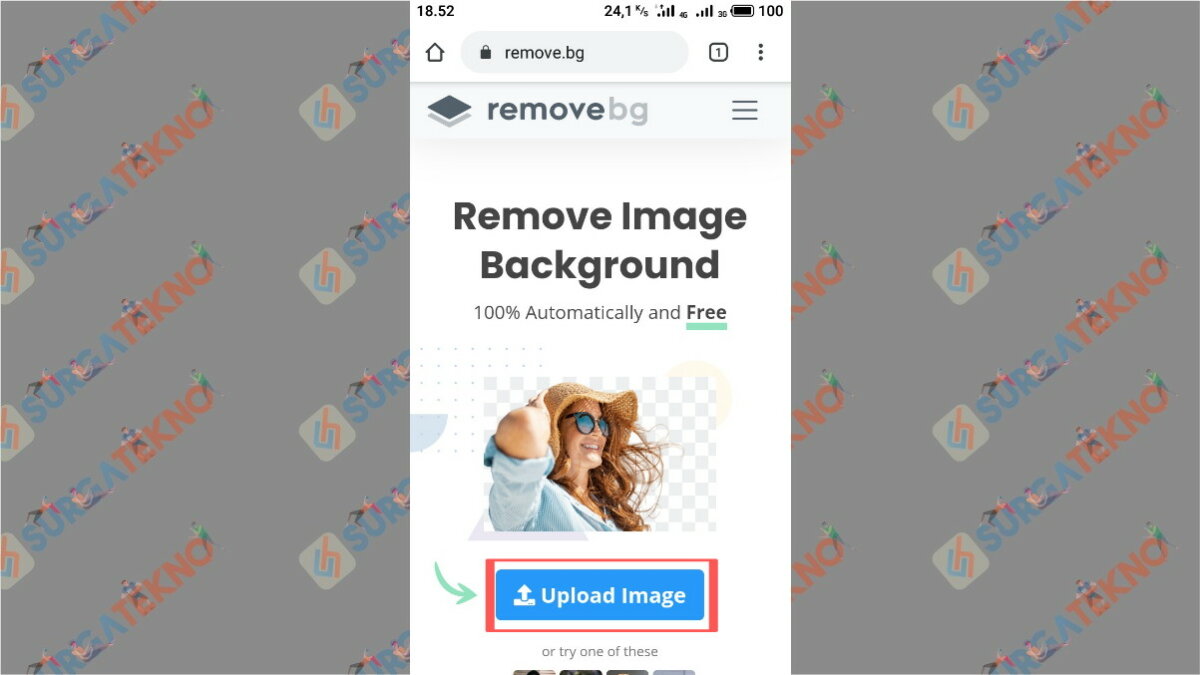
remove.bg – Surga Tekno - Silahkan pilih gambar atau foto yang akan dihapus background nya, setelah itu silahkan tap “Selesai” yang ada di pojok kanan atas.
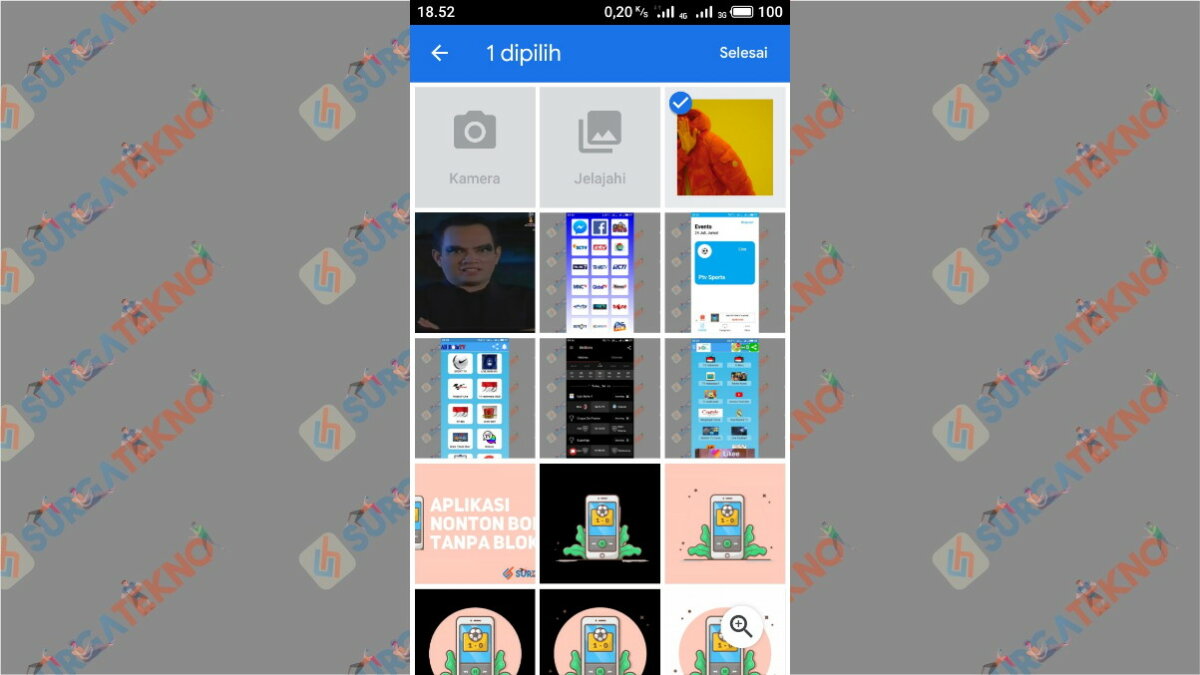
Pilih lalu tap selesai – Surga Tekno - Gambar atau foto yang kalian pilih sedang di upload, tunggu beberapa detik.
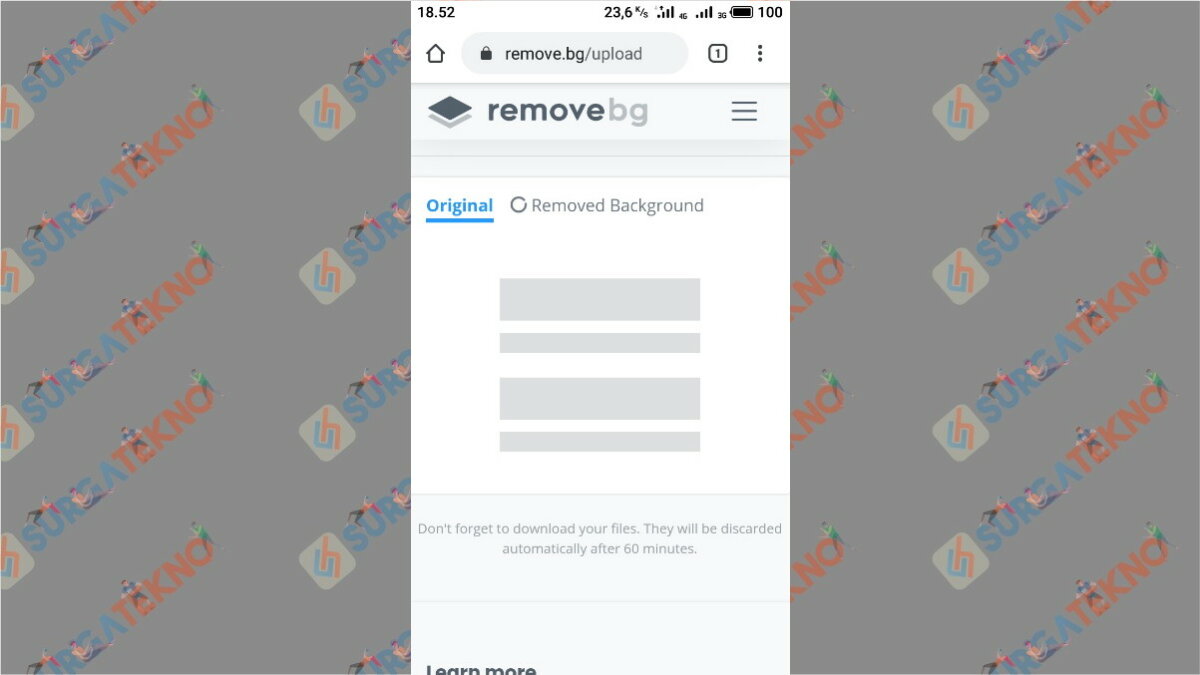
foto sedang diupload – Surga Tekno - Lihat! Background foto sudah berhasil dihapus, kalian tinggal men-tap “Download”.
- Silahkan tunggu hingga proses download selesai.
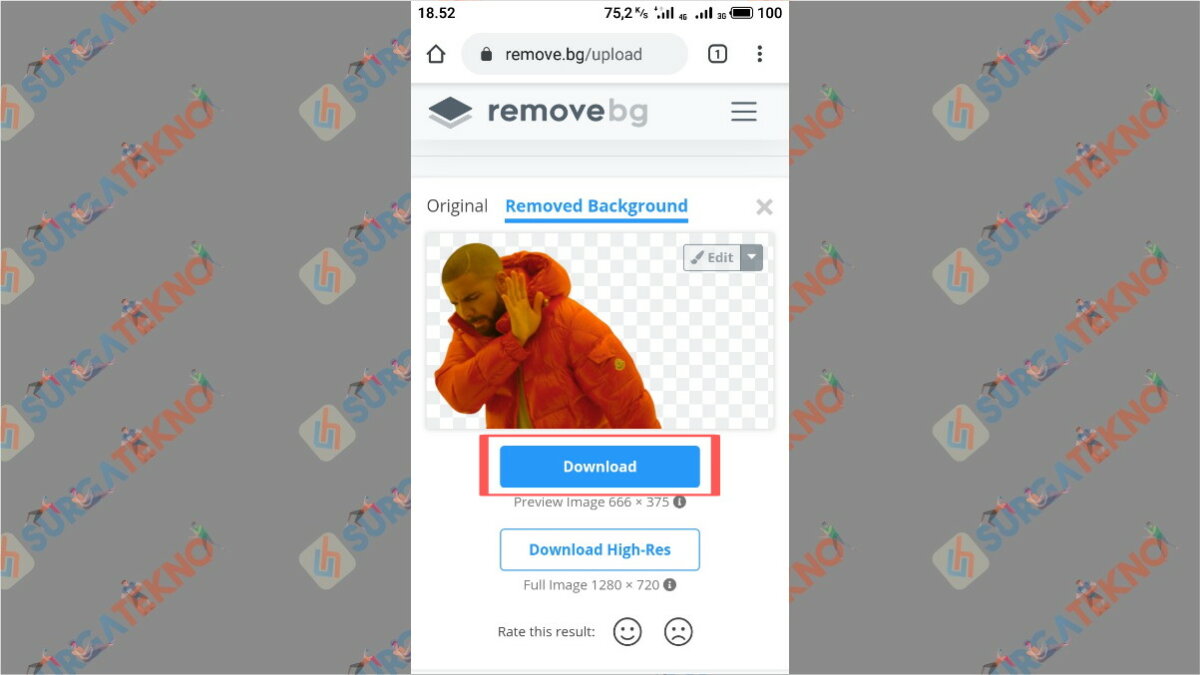
silahkan di-download – Surga Tekno - Selamat, Kalian sudah berhasil menghapus background foto dengan benar.
Silahkan lakukan tutorial ini pada ketiga foto yang akan dijadikan stiker. Jika sudah, silahkan baca tutorial selanjutnya.
3. Cara Mengedit Foto
Setelah background foto sudah dihapus, kalian tinggal melakukan pengeditan menggunakan aplikasi edit foto. Khusus di tutorial ini, saya menggunakan aplikasi Picsay Pro.
Picsay Pro memang sangat handal untuk mengedit foto. Kalian bisa menambahkan teks, efek dan sebagainya agar stiker kalian makin keren.
Bagaimana cara melakukannya? Silahkan untuk mengikuti beberapa langkah-langkah yang akan kami jelaskan seperti berikut ini:
- Silahkan Download dan install aplikasi picsay terlebih dahulu, lalu silahkan buka.
- Teman-teman akan disuguhi dengan tampilan seperti ini, silahkan tap “Get a Picture”.
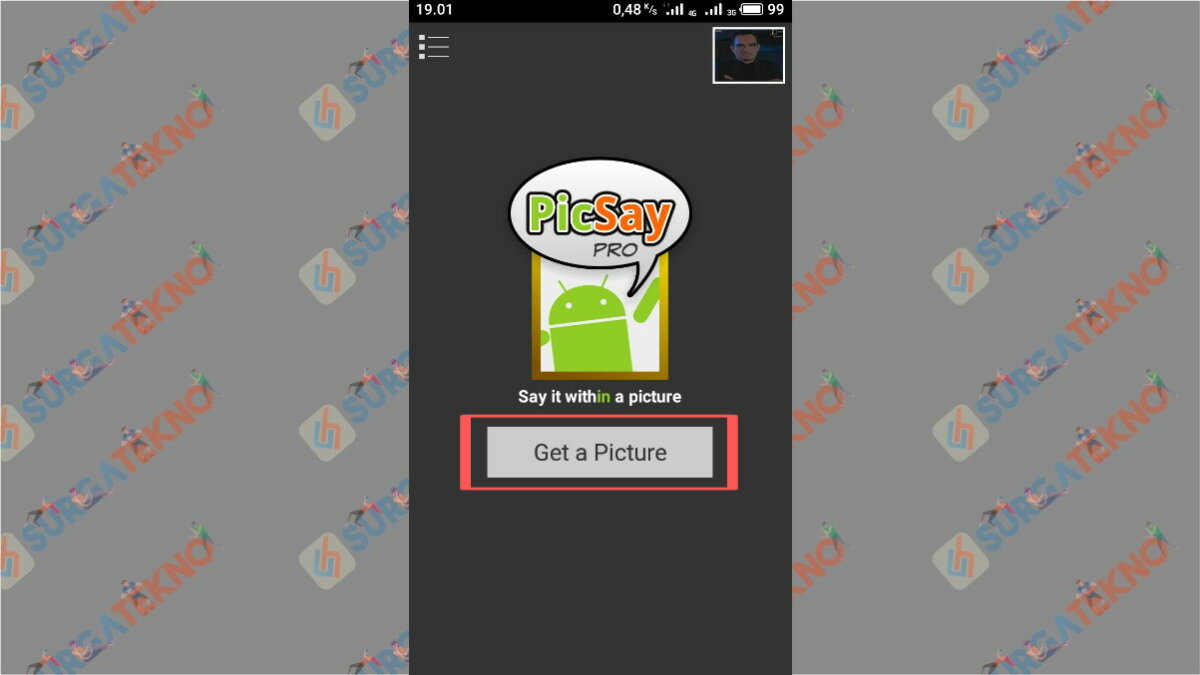
Get a Picture – Surga Tekno - Lalu kalian harus men-tap “New Blank Picture”.
- Silahkan atur ukuran stiker yang akan dibuat, usahakan berbentuk persegi, kali ini saya akan mengatur dengan ukuran 512 x 512 piksel.
- Kalian juga harus memilih background transparan dengan cara men-tap kotak berwarna putih, lalu atur opacity nol persen seperti ini. Jika sudah silahkan tap “centang”.
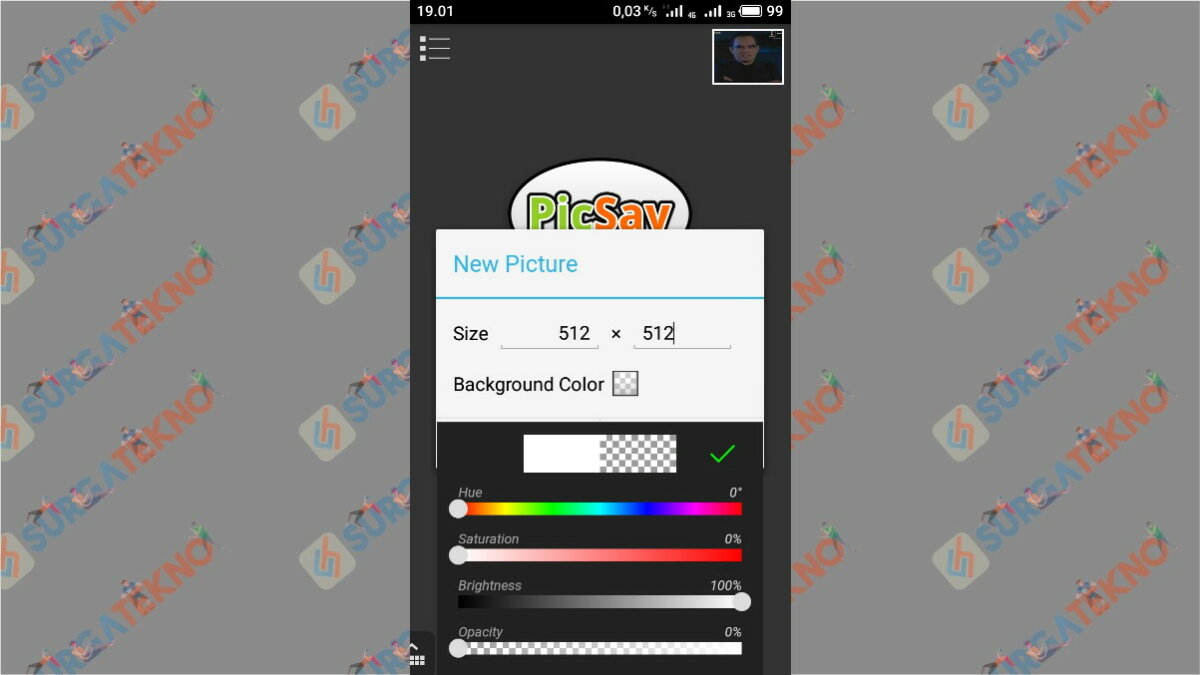
Atur opacity gambar – Surga Tekno - Lalu lanjutkan dengan cara men-tap “create”.
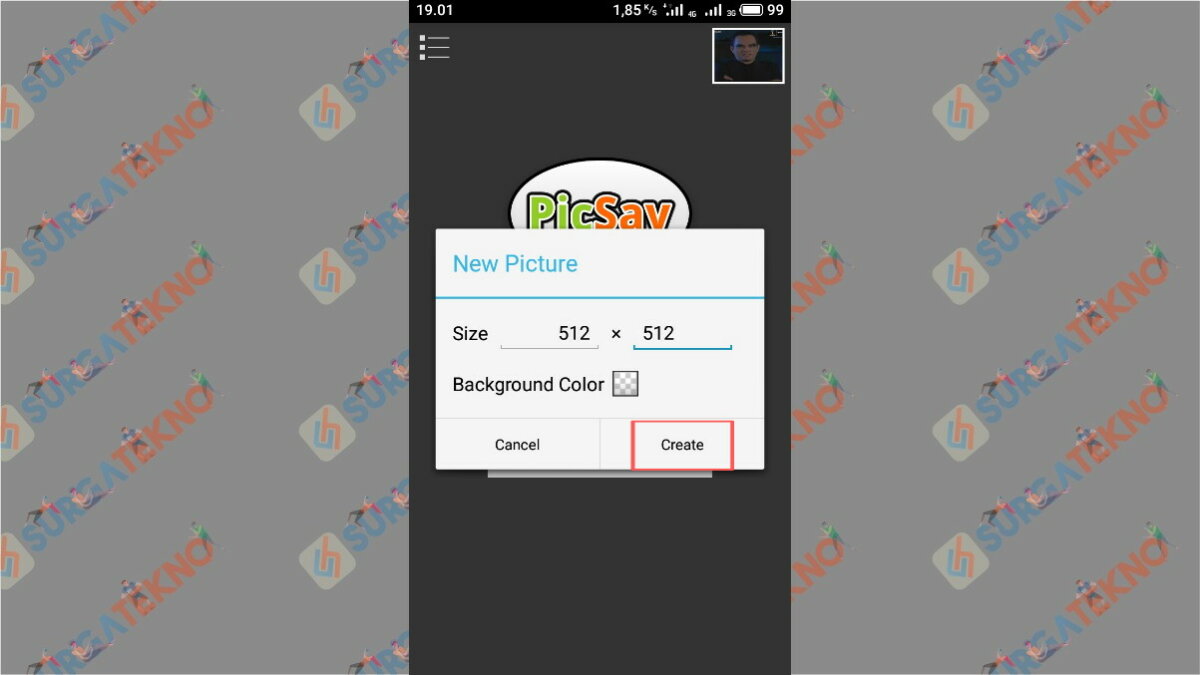
Tap Create – Surga Tekno - Akan muncul tampilan seperti ini, yang harus kalian lakukan adalah men-tap “Sticker”.
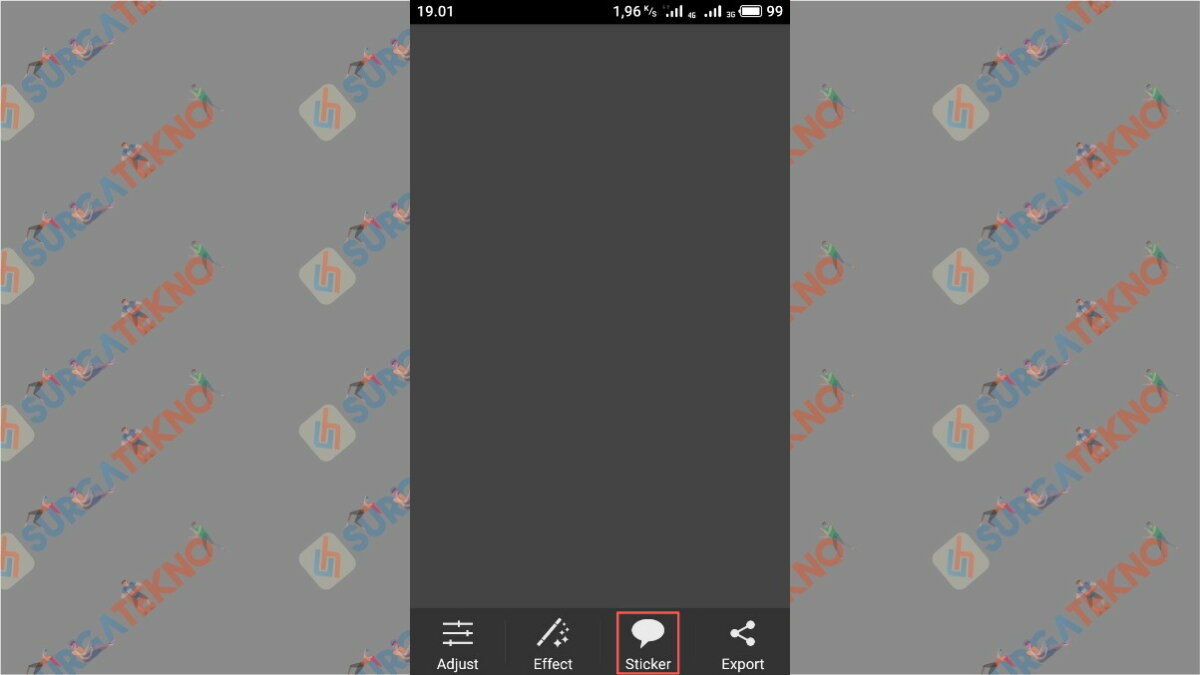
Pilih Sticker – Surga Tekno - Lalu lanjutan dengan memilih “Insert Picture”.
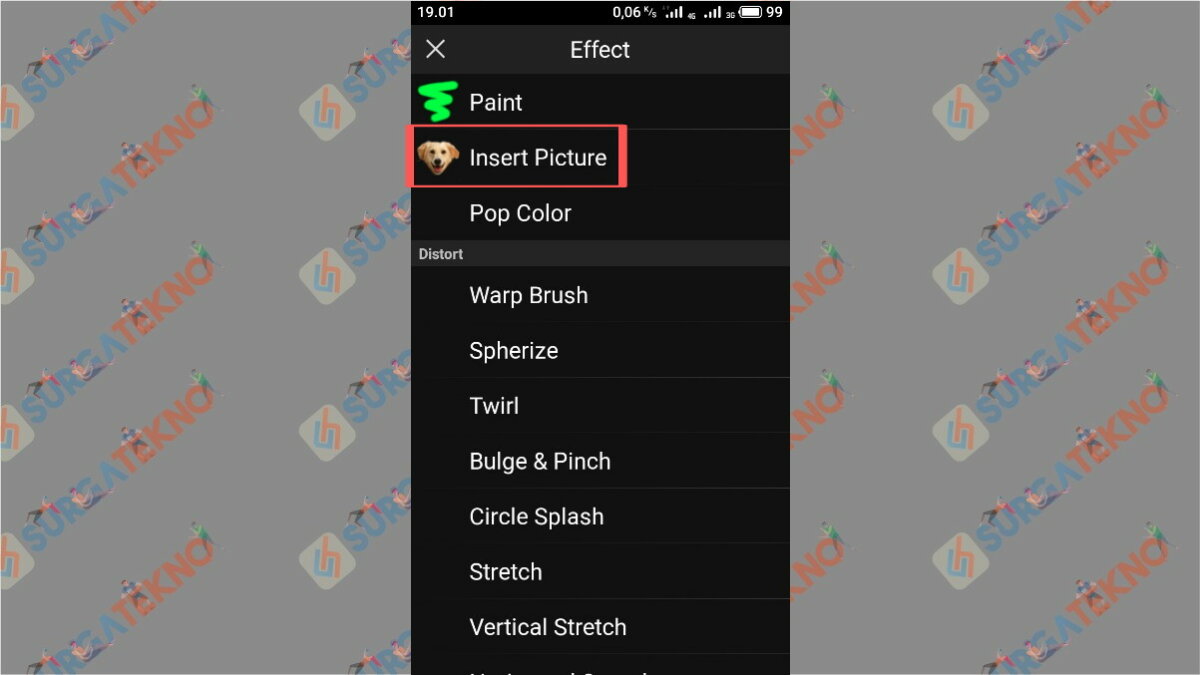
Insert Picture – Surga Tekno - Silahkan pilih foto atau gambar yang sudah dihapus background nya tadi.
- Kemudian kalian harus melakukan crop seperti ini, lalu lanjutkan dengan men-tap “Centang” di kanan atas.
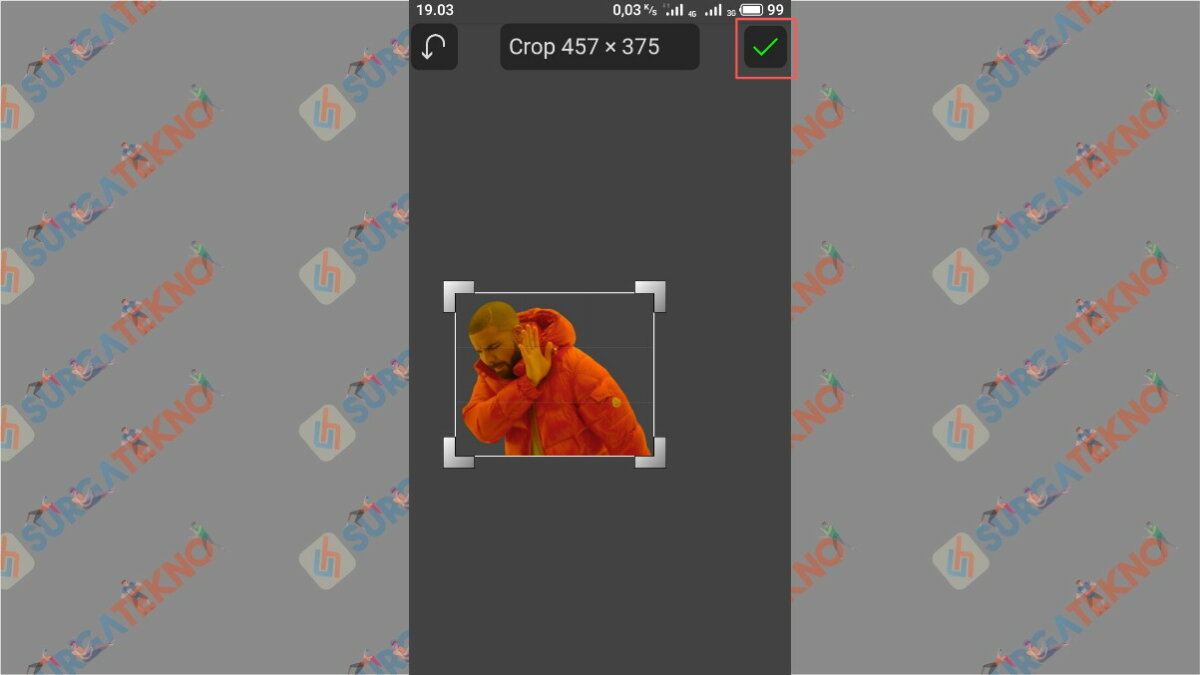
Crop Lalu centang – Surga Tekno - Lalu tempatkan gambar sesuai dengan keinginan, jika sudah tap “centang” di kanan atas.
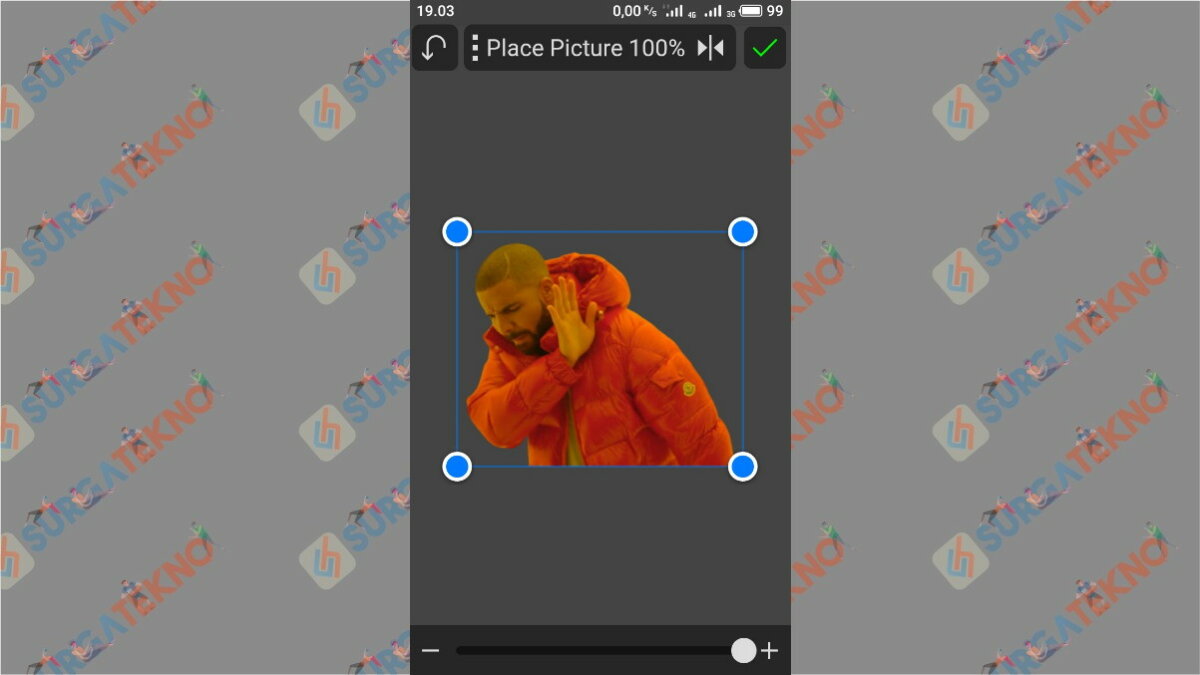
Posisikan Gambar – Surga Tekno - Apabila muncul tampilan seperti ini, langsung saja tap “centang”.
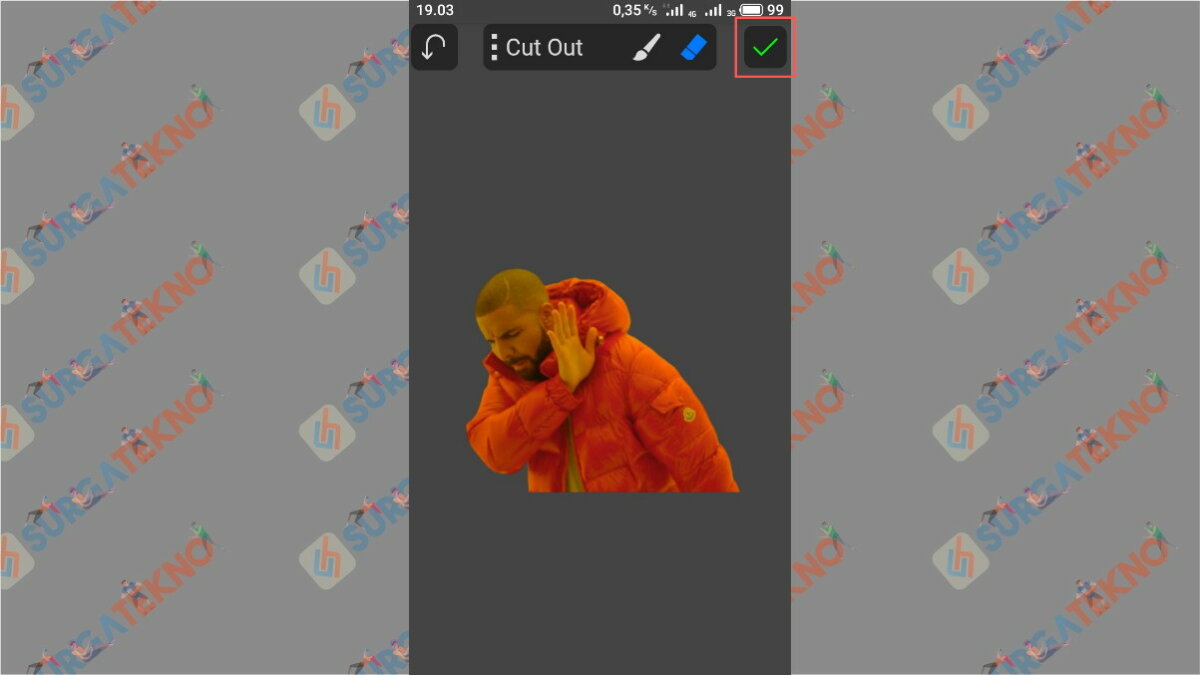
Langsung Centang – Surga Tekno - Setelah gambar berhasil diimport, selanjutnya kalian bisa menambah teks, dengan cara men-tap “Sticker”.
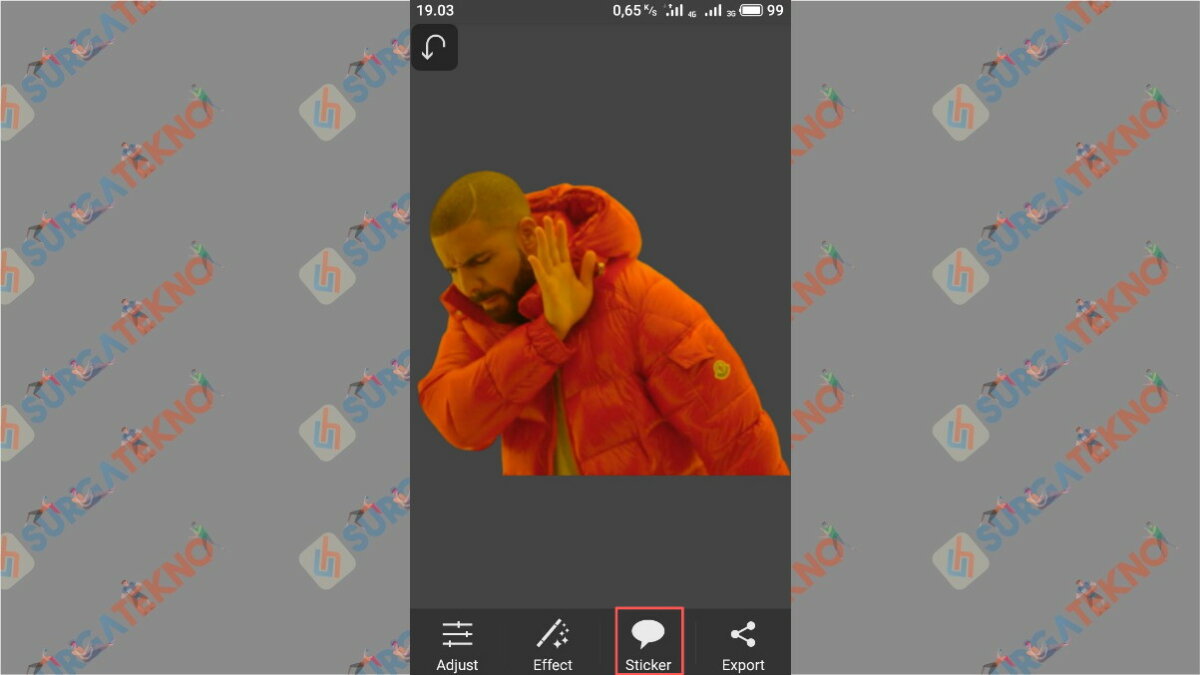
Pilih Sticker – Surga Tekno - Silahkan Pilih “Title”.
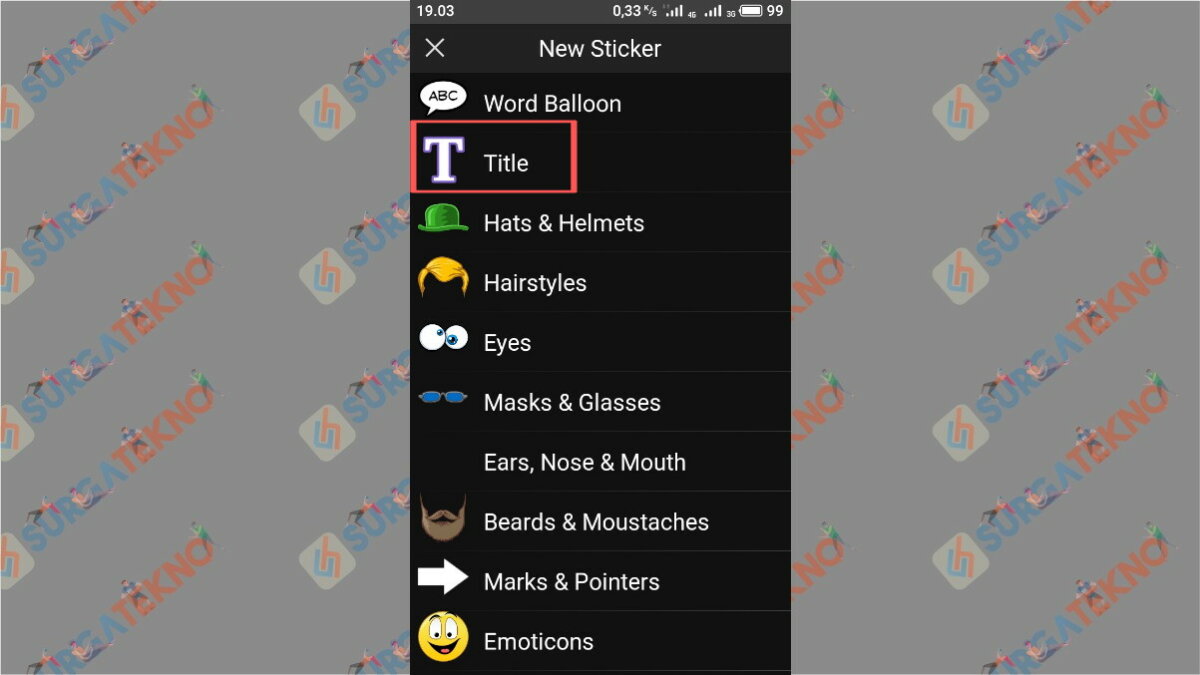
Tap Title – Surga Tekno - Masukkan teks sesuai keinginan, jangan lupa juga untuk memilih font dan warna yang kalian inginkan, jika sudah silahkan tap “centang” yang berwarna hijau ini.
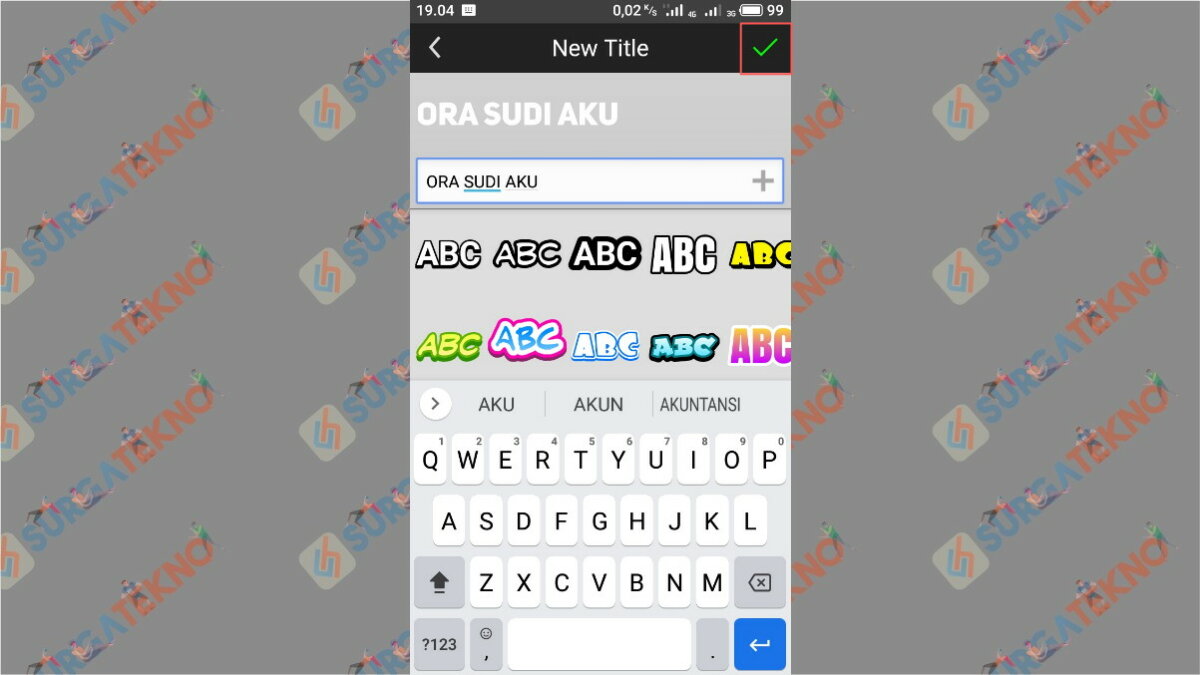
Isi dengan kata-kata – Surga Tekno - Tempatkan Teks di bagian yang kalian rasa cocok. Apabila sudah, kalian tinggal menyimpannya dengan cara men-tap “Export”.

Tap Export – Surga Tekno - Pilih “Save Picture to Album”.
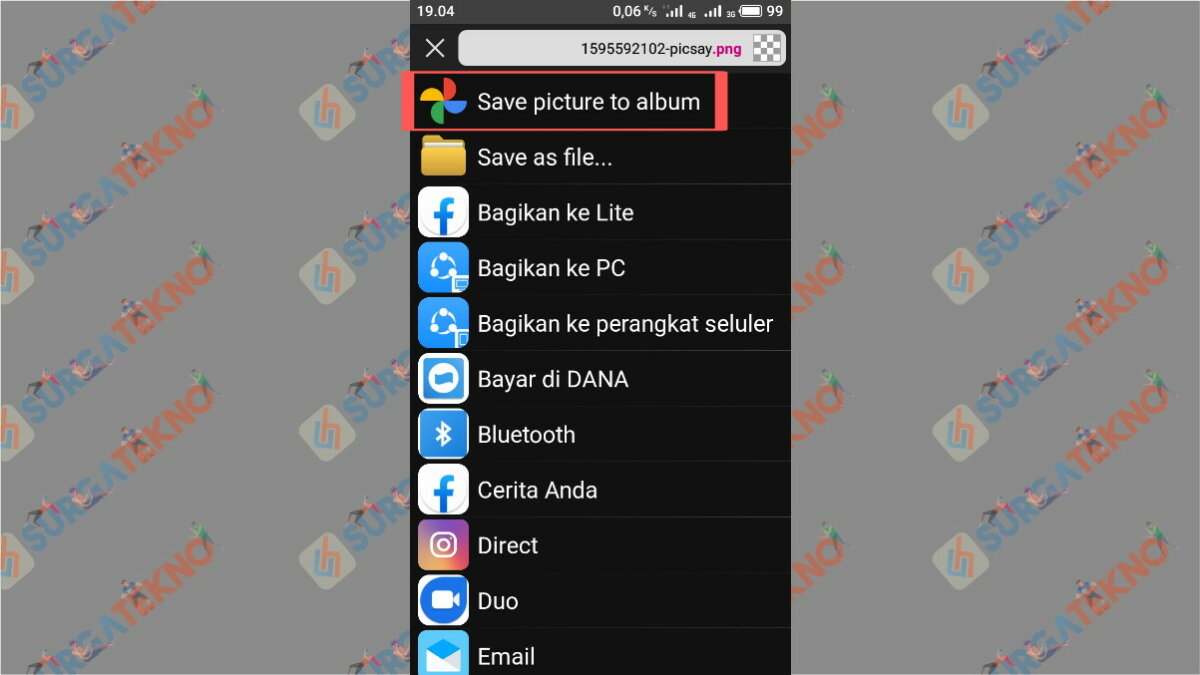
Save Picture to Album – Surga Tekno - Selanjutnya kalian harus menyimpan di direktori atau folder yang kalian inginkan.
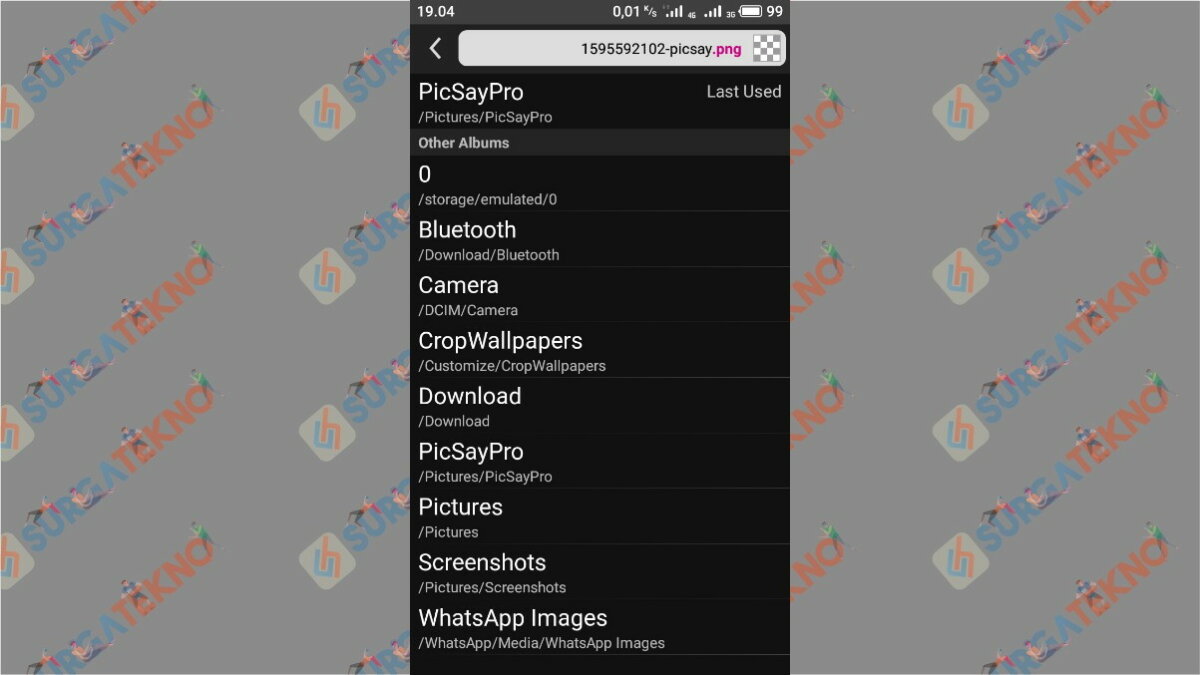
Pilih Direktori – Surga Tekno - Selesai.
Silahkan edit semua foto yang ingin kalian jadikan striker. Yang terpenting, kalian harus menyimpannya dengan format “PNG”.
4. Cara Menambahkan Stiker ke WhatsApp
Apabila stiker sudah berhasil dibuat, selanjutnya kalian tinggal menambahkan stiker yang sudah kalian buat ke WhatsApp. Untuk melakukannya, kalian perlu bantuan dari aplikasi bernama Stiker Pribadi untuk WhatsApp.
Sudah mendownload aplikasinya? Jika sudah, silahkan mempraktekkan Beberapa langkah-lan togkahnya, yang akan dibahas tuntas seperti ini :
- Setelah Aplikasi Stiker Pribadi untuk WhatsApp terinstall, kalian harus membuka aplikasi nya, nantinya kalian akan melihat tampilan seperti ini.
- Silahkan Tap icon plus yang ada di kanan bawah.
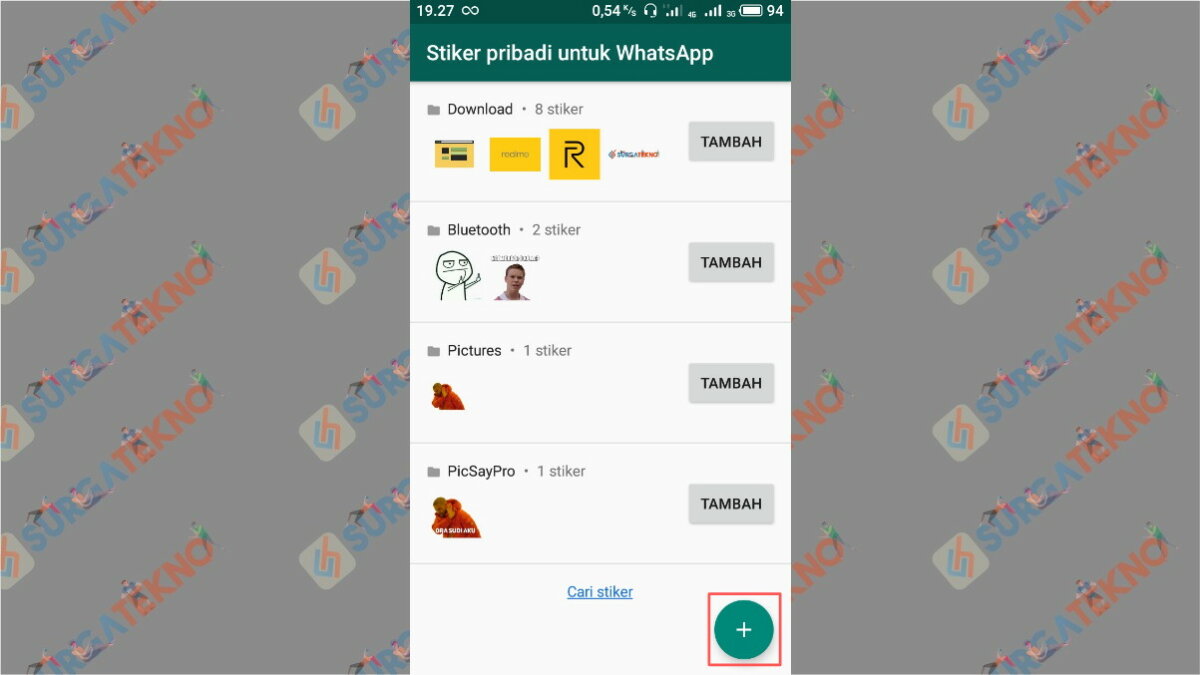
Tap Icon Plus – Surga Tekno - Isikan Nama paket stiker dan nama author atau pembuat stiker. Jika sudah tap icon “centang”.
- Selanjutnya kalian harus memilih ketiga stiker yang akan ditambahkan ke WhatsApp dengan cara mentap icon galeri yang saya tandai.
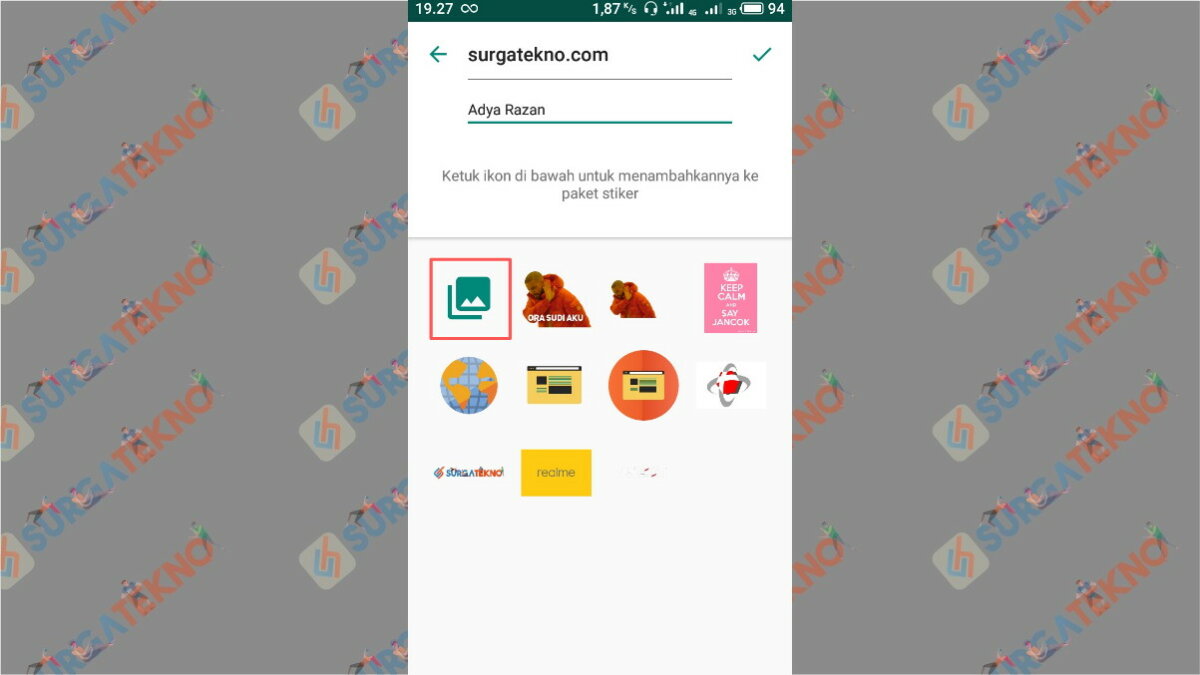
Lakukan dengan Benar – Surga Tekno - Pilihlah ketiga stiker yang sudah kalian buat.
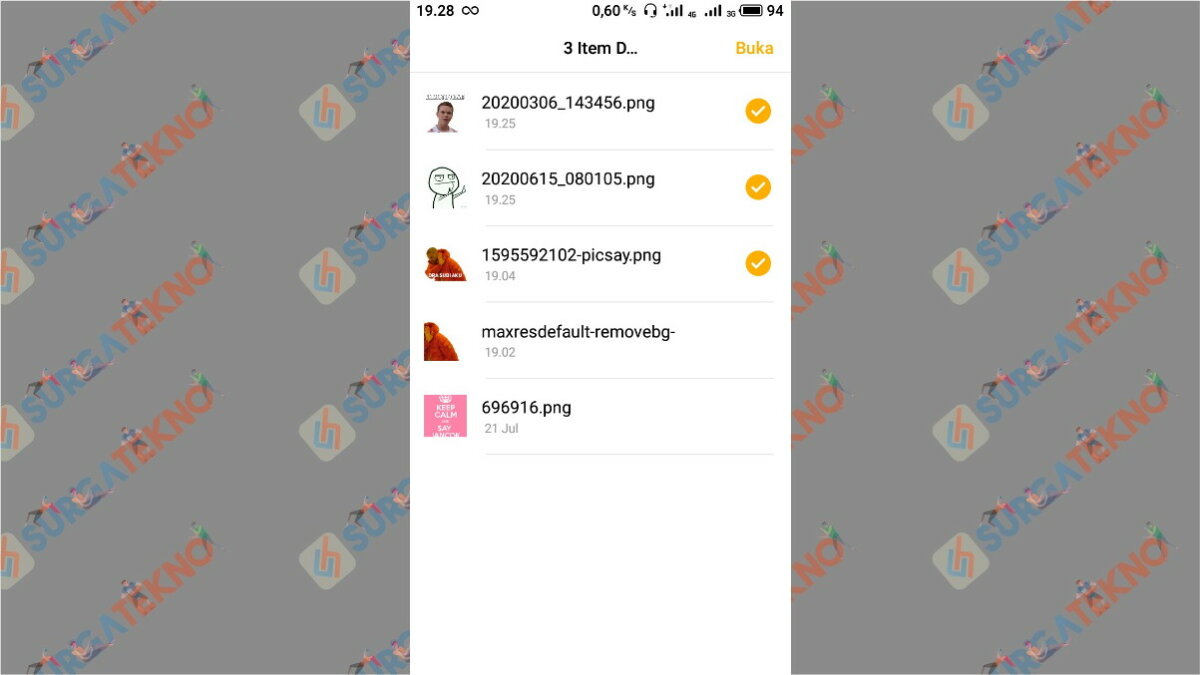
Pilih Sticker lalu tap Icon Plus – Surga Tekno - Jika sudah, kalian harus men-tap icon “Centang”.
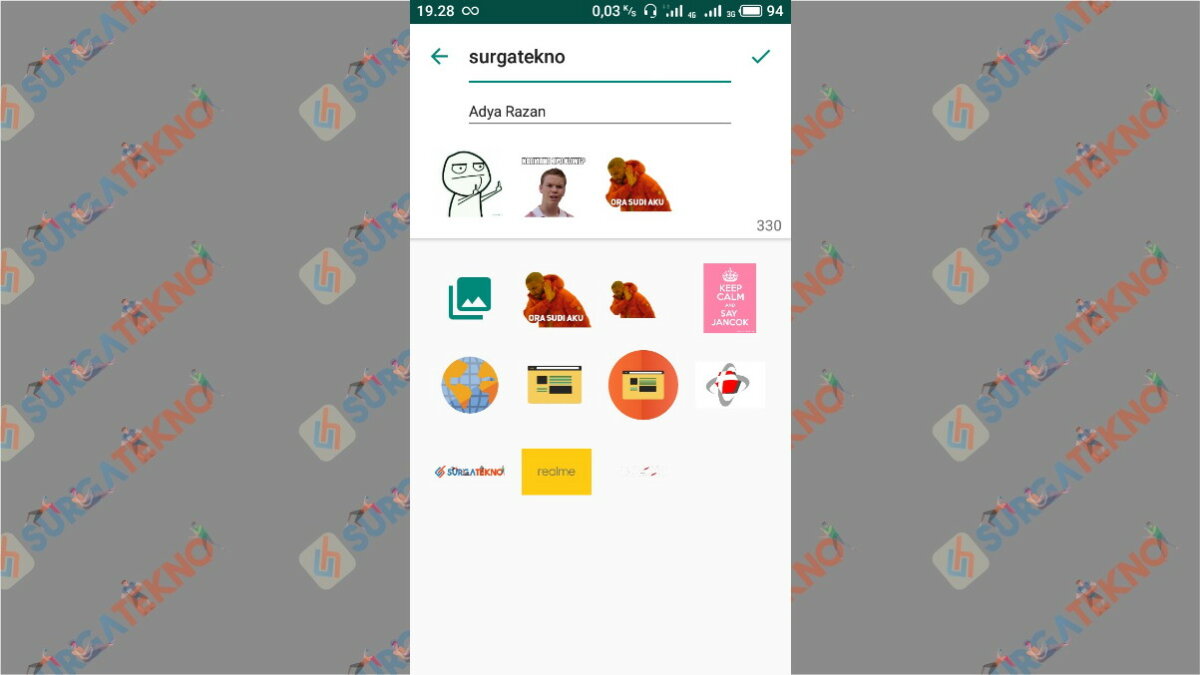
Tap Centang – Surga Tekno - Harap tunggu, Aplikasi sedang menambahkan stiker.
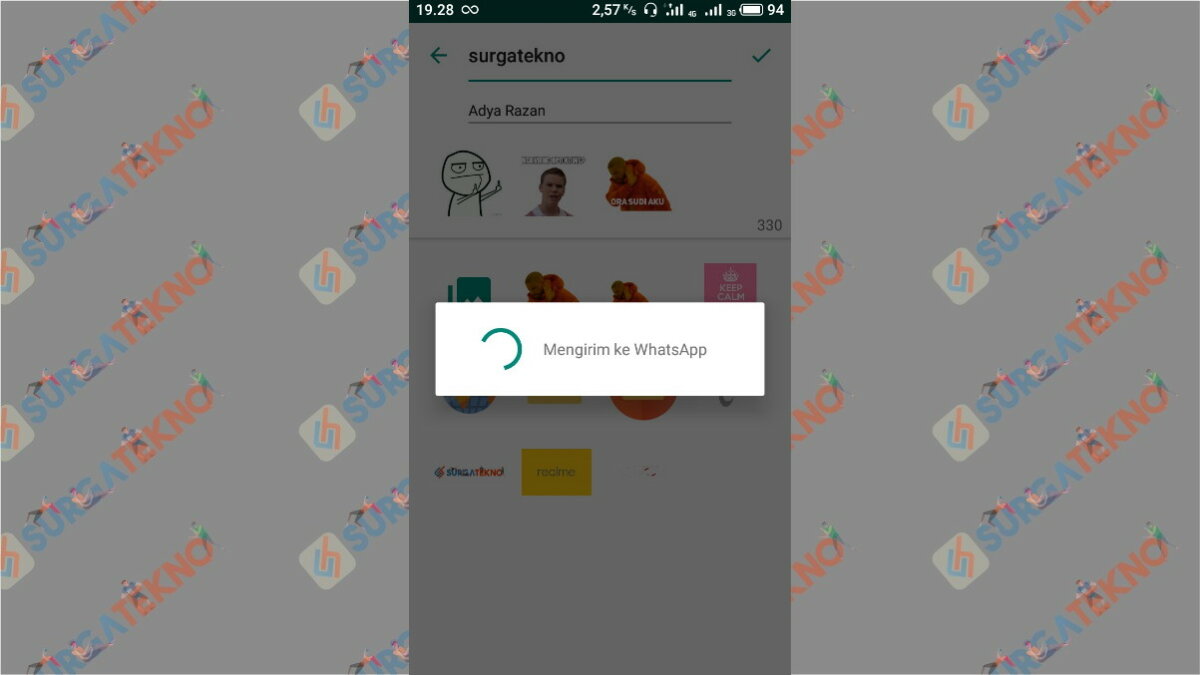
Sedang Menambahkan Sticker – Surga Tekno - Akan muncul pesan popup seperti ini, tap “tambah”.
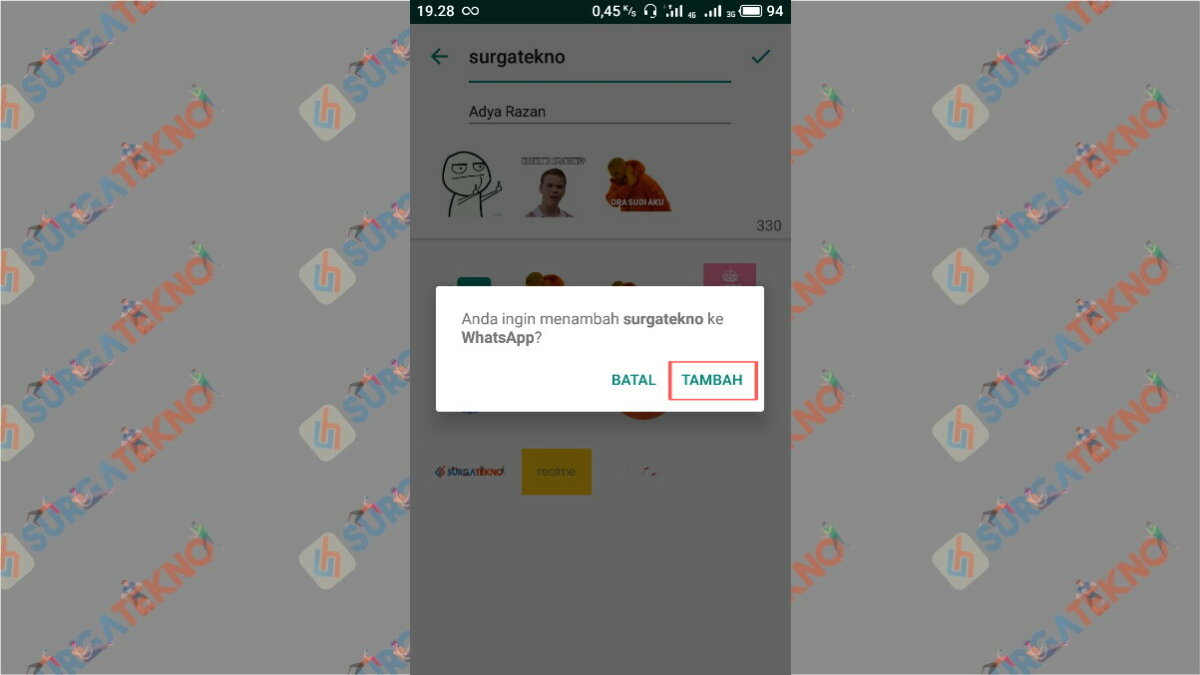
Tap Tambah – Surga Tekno - Setelah itu, akan muncul notifikasi yang menandakan bahwa paket stiker WhatsApp sudah berhasil ditambahkan.
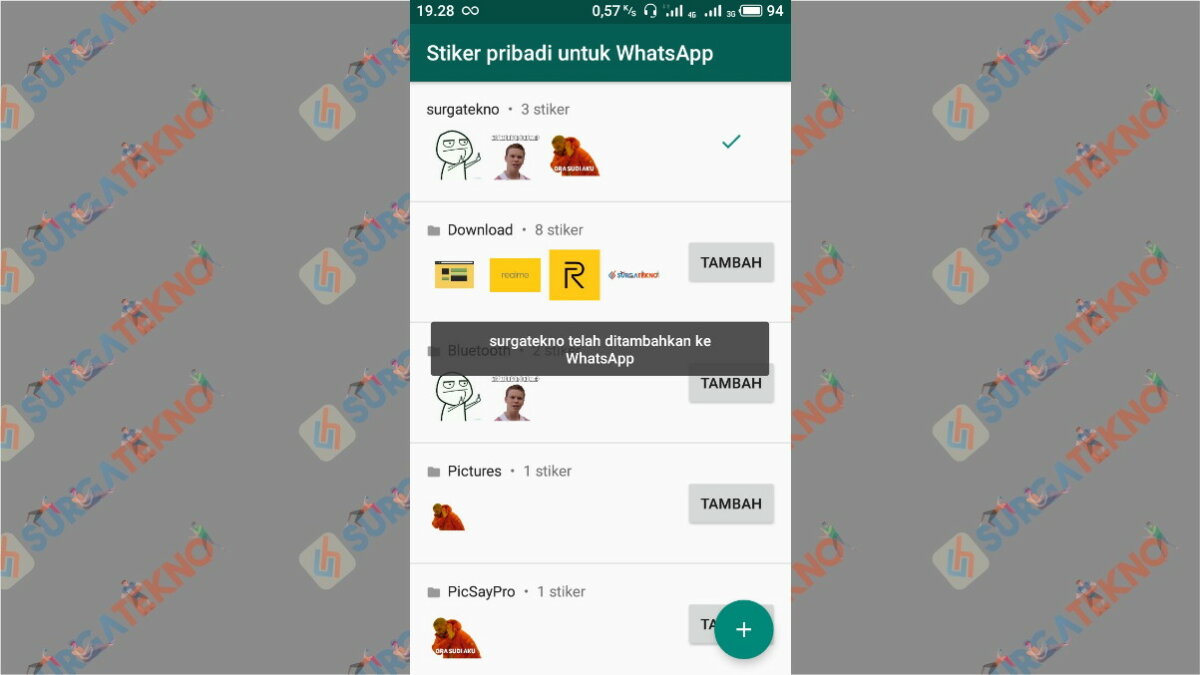
Stiker berhasil ditambahkan – Surga Tekno - Selesai
Sampai disini kalian sudah berhasil menambahkan stiker yang sudah dibuat ke WhatsApp. Selanjutnya kalian bisa langsung menggunakannya.
5. Cara Menggunakan Stiker WhatsApp
Apabila teman-teman sudah berhasil menambahkan stiker ke WhatsApp. Harusnya stiker tersebut sudah bisa digunakan, bagaimana cara menggunakannya? Seperti ini caranya:
- Silahkan buka salah satu chatting WhatsApp kalian, lalu icon “smile” yang ada di pojok kiri bawah.
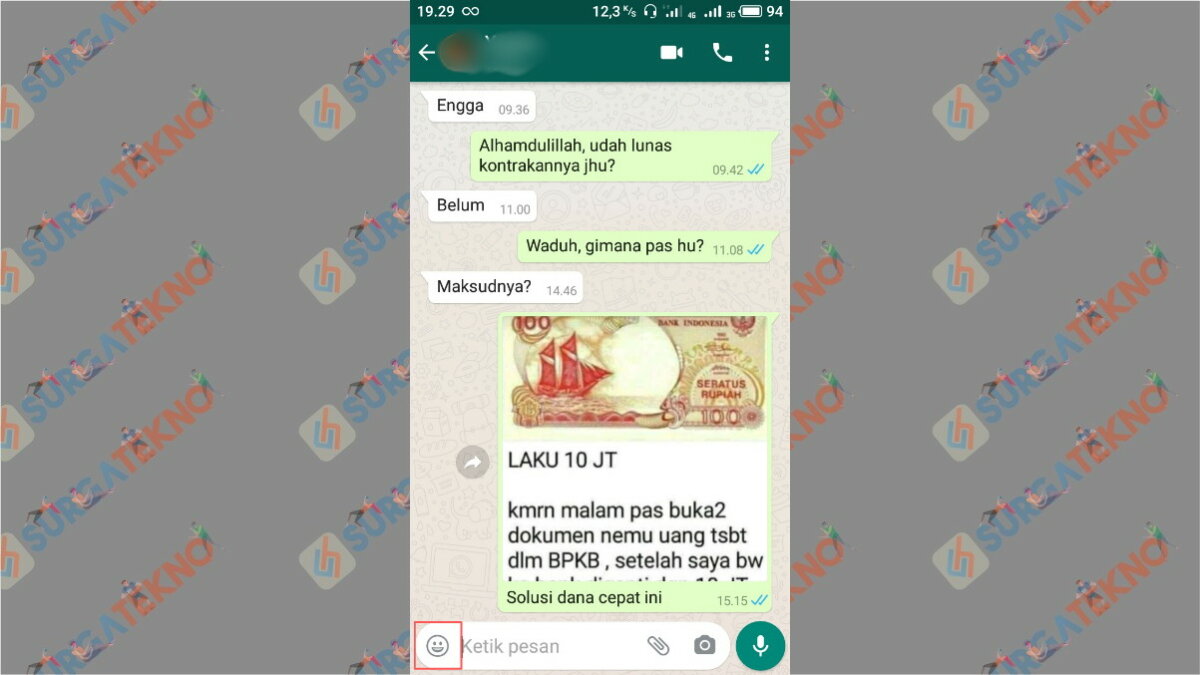
Icon Smile – Surga Tekno - Lalu kalian harus men-tap icon stiker yang sudah saya tandai.
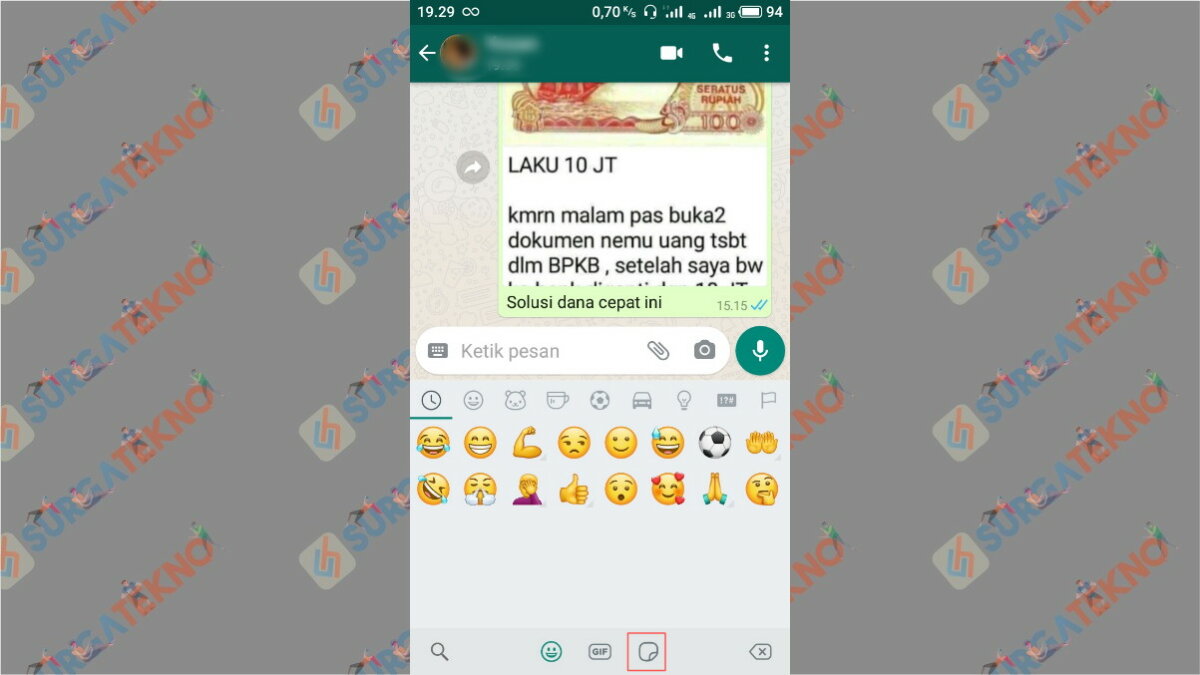
Pilih Icon Stiker – Surga Tekno - Bisa kalian lihat, stiker yang sudah dibuat sudah siap untuk digunakan, saatnya dites.
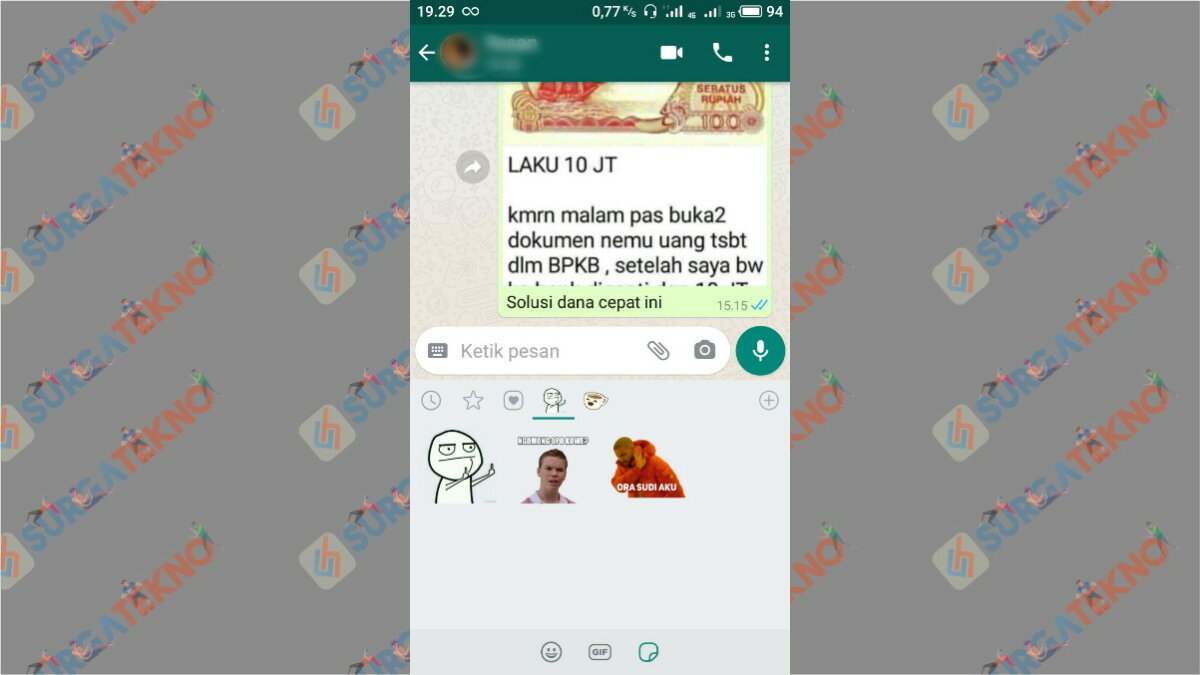
Silahkan Dicoba – Surga Tekno - Work kan? Selamat kalian sudah berhasil membuat stiker WhatsApp.
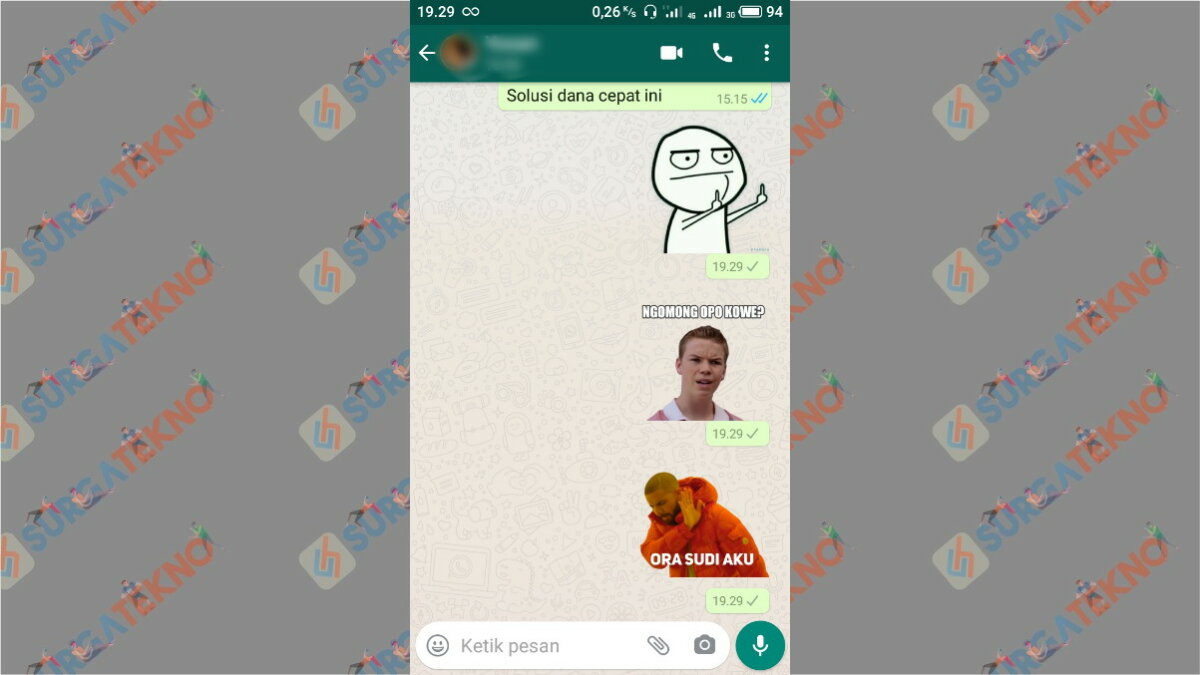
Berhasil – Surga Tekno - Selesai
Akhir Kata
Demikian tutorial atau cara buat stiker WhatsApp yang kami contohkan kali ini. Sudah paham? Atau ada yang perlu ditanyakan? Silahkan tuliskan di kolom komentar. Terimakasih sudah membaca.